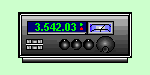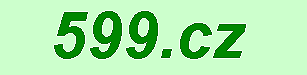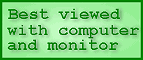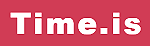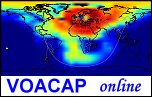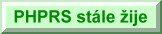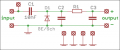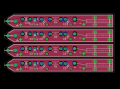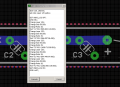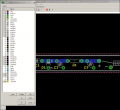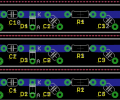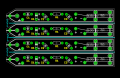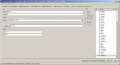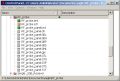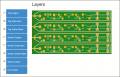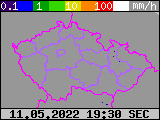|

Vydáno dne 23. 04. 2016 (10169 přečtení) |
|||||||||||||||||||||||||||||||||||||||||||||||||||||||||||||||||||||||||||||||||||||||||||||||||||||||||||||||||||||||||||||||||||||||||||||||||||||||||||||||||
| 8 stejných motivů oddělených v-drážkou. | Detail pro posouzení kvality. | Jeden kus odlomen. | Detail pro posouzení kvality. |
Výrobce, seeedstudio.com, na svém webu deklaruje, že pokud umístíme na jednu desku vícekrát ten samý motiv DPS oddělený tímto způsobem (v-cut) je takováto panelizace zadarmo. Cena se počítá podle celkových rozměrů. Abych to vyzkoušel, navrhl jsem jednoduchý DPS vysokofrekvenční (KV) diodové sondy o rozměrech asi 10x76mm. Ten jsem 8x zkopíroval, přibližně podle helpu na webu výrobce označil řezy a objednal. Výsledek dopadl tak jak jsem si představoval, viz fotografie výše. V dalším textu dost podrobně popisuji, jak na to.
Příprava na kopírování motivu DPS:
| Výchozí schéma | Výchozí návrh DPS | špatný postup kopírování (součástky byly přejmenovány) |
V dalším textu předpokládám, že návrh DPS v Eagle máme hotový. U mne je to jako příklad VF sonda. Je vidět na obrázku výše uprostřed. Pokud bychom v tuto chvíli chtěli motiv DPS vícekrát zkopírovat, program nám to nedovolí, protože bychom narušili "integritu" - vazby mezi schématem a DPS. Proto si návrh uložíme pod novým jménem, v mém případě například RF_probe_panel. Automaticky se uloží oba soubory, jak schéma (RF_probe_panel.sch), tak DPS (RF_probe_panel.brd). Program Eagle zavřeme, v Průzkumníku (nebo jiném souborovém manažeru) najdeme adresář, kde jsou Eagle soubory uloženy a soubor se schematem smažeme. Znova spustíme program Eagle a otevřeme nově vytvořený soubor .brd. Při otevření souboru nás program pravděpodobně bude varovat "No forward-/backannotation will be performed!". Prostě k souboru DPS nenašel odpovídající schéma a tak nemá co kontrolovat. Odklikneme OK.
Teď nám již program dovolí kopírovat celý motiv DPS. Nastal by ale problém se jmény součástek (s jejich číslováním). Mám-li například v původním návrhu kondenzátory C1, C2, C3, v první kopii by byly C4, C5, C6, ve druhé kopii C7, C8, C9 atd. Příklad je na obrázku výše napravo.
| Spustíme skript Panelize.ULP | Nastavení viditelnosti jednotlivých vrstev | Motiv zkopírován (viditelné obě vrchní vrstvy) | Nakreslení v-cut do vrstvy 46.Milling |
Klikneme tedy na nenápadnou ikonku ULP (User Language Program). Z nabídnutých skriptů vybereme "Panelize.ULP". Otevře se informační okno, co vše se spuštěním provede, viz obrázek výše, úplně nalevo. Odklikneme Execute. Všechna jména součástek se zkopírovala do nových vrstev. Horní strana do vrstvy 125_tNames a zobrazují se žlutou barvou, případně spodní strana do 126_bNames a zobrazují se purpurovou barvou. Tyto vrstvy jsou neměnné a při kopírování zachovávají stále stejná čísla součástek. V nastavení viditelnosti vrstev (Display, obrázek výše, druhý zleva) teď doporučuji zrušit vrstvy 25.tNames a 26.bNames. Klikneme na ikonu Uložit, aby se návrh uložil s novými vrstvami.
Vlastní kopírování:
Nyní můžeme konečně zkopírovat celý motiv kolikrát chceme. Klikneme na ikonku Copy a následně na ikonku Group. Tažením (levým tlačítkem myši) označíme celý obrázek DPS. Označený obrázek má sytější barvy. Někam do obrázku klikneme pravým tlačítkem a z menu vybereme Copy:Group. Pod kurzorem teď máme kopii celého DPS, kterou kliknutím levým tlačítkem umístíme, kam potřebujeme. Kliknutím pravým tlačítkem můžeme celým obrázkem rotovat (Každé kliknutí o 90st) stejně, jako když umísťujeme součástky při kreslenní schématu, nebo návrhu DPS. Příklad výsledku je na obrázku výše, třetí zleva. Pro názornost jsem nechal zobrazena jména součástek jak v původní vrstvě 25.tNames (světle šedá barva), tak v nové vrstvě 125_tNames (žlutá barva).
Nakreslení dělících drážek v-cut:
Na hraně, kde se jednotlivé motivy dotýkají nakreslíme dělící drážky (v-cut): Klikneme na ikonu čáry (Wire) a následně v rozbalovacím menu Select_layer vybereme vrstvu 46.Milling. Defaultně se zobrazuje azurovou barvou. V rozbalovacím menu Select_width nastavíme přiměřenou tloušťku čáry. Dělící čáry mírně přetáhneme mimo vnější obrys DPS a ve stejné vrstvě (46.Milling) k nim napíšeme text v-cut. Viz obrázek výše úplně napravo. Pro přehlednost na něm nejsou zobrazeny vrchní i spodní vrstva mědi. Klikneme na Uložit.
Vygenerování Gerber souborů pro výrobu:
| Úprava vrstev v CAM Processoru | V projektu (adresáři) se objeví nové soubory | Jak to vidí Gerber-viewer na webu seeedstudio.com |
Na helpu webu seeedstudio.com je popis vytvoření správných souborů.
- Jsou tam ke stažení jak soubory pro kontrolu návrhu (soubory DRU - Design Rules; rozbalit zip soubor a obsah uložit do adresáře DRU),
- tak soubory pro generování Gerber a Excellon výstupů (soubory CAM - Computer-Aided Manufacturing; rozbalit zip soubor a obsah uložit do adresáře CAM).
- Všechny potřebné soubory, jak pro 2-vrstvé tak 4-vrstvé DPS je možné stáhnout také zde z webu 599.cz v sekci Download, podsekci Eagle library.
Detailní postup:
- V programu Eagle máme otevřený soubor DPS vytvořený postupem popsaným výše.
- Otevřeme okno CAM processoru: Klikneme File->CAM Processor
- V okně CAM Processoru otevřeme úkol: Klikneme File->Open->Job... .Vybereme soubor "Seeed_Gerber_Generater_2-layer.cam" (který jsme si předtím stáhnuli, viz předchozí odstavec).
- Ve 2.záložce Slot drills/holes zkontrolujeme, že jsou vybrány vrstvy 20.Dimension a 46.Milling
- V záložce Silk bottom zrušíme vstvu 26.bNames a místo ní vybereme 126_bNames (pokud existuje, čili pokud máme v našem návrhu nějaké popisky součástek ze spodní strany).
- V záložce Silk top zrušíme vrstvu 25.tNames a místo ní vybereme 125_tNames.
- Klikneme na Process Job. Zavřeme okno CAM processoru.
- V hlavním okně Eagle (Control Panel) bychom měli vidět, že se v příslušném projektu (adresáři) objevilo 12 nových souborů. Dva z nich .dri a .gpi nebudeme vůbec potřebovat.
Pro nás jsou důležité především tyto:
přípona vrstva nazev_desky.GTL vrchní strana mědi nazev_desky.GTS nepájivá maska vrchní nazev_desky.GTO popis součástek vrchní nazev_desky.GBL spodní strana mědi nazev_desky.GBS nepájivá maska spodní nazev_desky.GBO popis součástek spodní nazev_desky.TXT vrtání (Excellon) nazev_desky.GML vnější obrys, frézování Soubory GTP a GBP jsou pro strojní pájení (plošky s pájecí pastou). Pro nás nejsou důležité, ale nic se nestane, když je pošleme výrobci spolu s ostatními.
Objednání výroby na webu seeedstudio.com:
Poznámka:
- Všechny soubory, vygenerované procesem popsaným v odstavci výše, zabalíme do jednoho souboru .zip nebo.rar.
- Na webu seeedstudio.com klikneme na veliké tlačítko:
"Select your Gerber file (only ZIP, RAR accepted)" a vybereme náš soubor.- Tlačítko změní nápis na "Processing file...", tak chvíli počkáme.
- Když je na tlačítku "Fully processed", objeví se napravo o něco níže oranžové tlačítko "Gerber Viewer" (předtím bylo šedé).
- Klikneme na oranžové tlačítko "Gerber Viewer" a chvíli počkáme. V novém okně se nám objeví obrázky, jak si Gerber Viever, naprogramovaný v seeedstudio.com myslí, že by asi měla naše DPS vypadat. Viz obrázek výše, úplně napravo.
V minulosti to fungovalo bezvadně. Zdá se, že ze seedstudio.com odešel zkušený programátor webu a nějaké "nové koště" začalo všechno předělávat (A nebo to ten starý, zkušený dostal někým nařízeno). Teď to někdy funguje hůř, někdy vůbec, někdy o něco lépe, ale zatím stále ne tak jako v minulosti). Jediný jistý výsledek je (a to se již asi nezmění), že aby mi to vůbec něco ukázalo, musel jsem si nainstalovat nějakou nejnovější verzi webového prohlížeče. S mojí starou, oblíbenou verzí Mozilly se mi nic nezobrazuje :-( Ale ani tak se to většinou nezobrazí správně napoprvé. Je potřeba reload (F5) aby se obrázek zobrazil celý.Pokud tedy máme dojem, že obrázek vypadá asi tak, jak bychom si DPS představovali, klikneme na "Add to Cart" a dále objednáme a zaplatíme jako v každém jiném e-shopu. Asi za měsíc nám přijdou poštou hotové DPS.
Jarda, ok1hdu
| Celý článek |
| Novinky |
|
07.07.2023: Update na webu DXFC Dneska jsem updatoval info na webu DXFC.
05.07.2019: Update fotoalba Do fotoalba jsem přidal pár fotografií ze:
Slovinska (červen 2019) Fotoalbum prozatím zrušeno. 05.12.2018: Update fotoalba Do fotoalba jsem přidal pár fotografií ze:
Slovinska (jaro 2018) a ze: Suchého Vrchu (zima 2005/2006). Fotogalerie je prozatím zrušena. |
| kalendář |
| |||||||||||||||||||||||||||||||||||||||||||||||||
| Radary ČHMU |
|
|
| Zaparkováno na: |
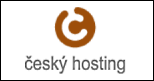
|
| TSL certifikát: |
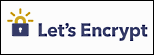
|
Tento web site byl vytvořen prostřednictvím phpRS - redakčního systému napsaného v PHP jazyce.
Na této stránce použité názvy programových produktů, firem apod. mohou být ochrannými známkami
nebo registrovanými ochrannými známkami příslušných vlastníků.